

SONIC SCENARIST PRO 2.6 (8)
LA TRACCIA DEL FILM
Importiamo nella finestra 'Data Editor' il file video 'Movie.m2v' e le
due tracce audio 'Movie_Eng.ac3' e 'Movie_Ita.ac3'.
Una volta atteso la verifica sulla traccia video, procediamo nella sezione
'Track Editor'.
Dalla finestra in basso a destra, sezione 'Data', trasciniamo il file
Movie nella colonna sinistra della sezione 'Track Editor' in modo da generare
la traccia Movie, oppure trascinatela nella sezione di destra se a sinistra
avete selezionato la root delle tracce 'Traks'.
Trascinate anche le due tracce audio (prima quella inglese e poi quella italiana, cosi' rispettiamo le posizioni del DVD originale) e dovreste trovarvi nella situazione vista nella seguente foto:
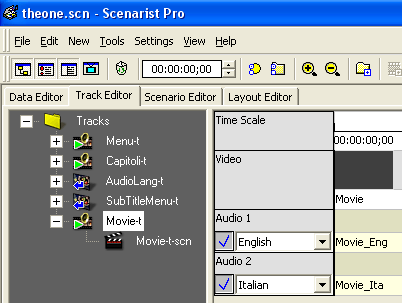
Procedete con l'importazione dei sottotitoli da fare in un unico processo. Dal menu 'Tools' cliccate sulla voce 'Import Subtitle' ed inserite nei primi due path i file inglese e poi italiano che abbiamo generato con SubRip come in figura:
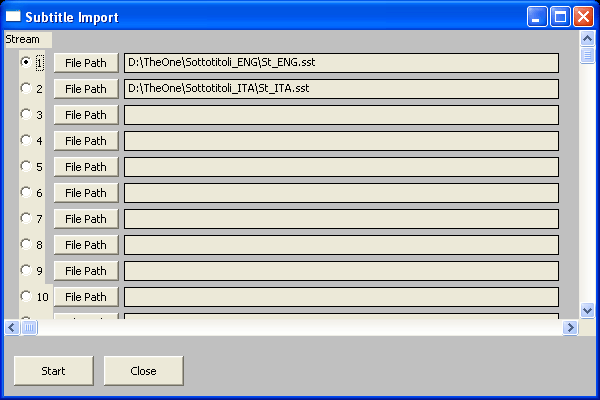
Cliccate su 'Start' ed una simpatica finestra ci avvisa
che l'operazione richiede del tempo e quindi di avere pazienza (il tempo
rischiesto è inferiore a quello del check della traccia video).
Selezionando la voce 'Yes' clicchiamo su 'Ok' e riposiamoci per alcuni
secondi mentre Scenarist controlla i file
e procede all'importazione di entrambe le tracce
Al termine clicchiamo nella stessa finestra su 'Close'; i nostri sottotitoli
sono ora sistemati. Ricordiamo di assegnare la lingua ad ogni traccia
di sottotitoli, come fatto per le tracce audio.
Selezioniamo la traccia sottotitoli inglese e dal menu 'Tools' clicchiamo su 'Change color' ed impostiamo i colori come in figura:
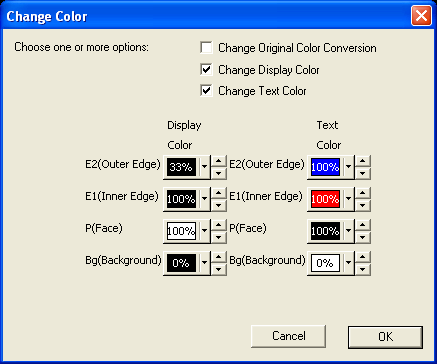
In pratica decidiamo che una volta caricata la subpicture contenente
il testo, decidiamo che la scritta è bianca, il contorno è
nero e l'ulteriore contorno è un nero trasparente al 33% per creare
una spece di antialaising.
Fare lo stesso procedimento per il sottotitolo in Italiano.
Mancano ora i capitoli. Purtroppo non sono riuscito ad usare
la funzione 'Import chapter' che sembra essere fintà (spero che
qualcuno mi smentisca, così da usare questo comando).
Quindi per ora dovremo inserire i capitoli a mano.
Per ottenere le informazioni sui capitoli, vi consiglio
di usare ChapterXtractor.
Lanciamo il programma e carichiamo il file VTS_05_0.IFO.
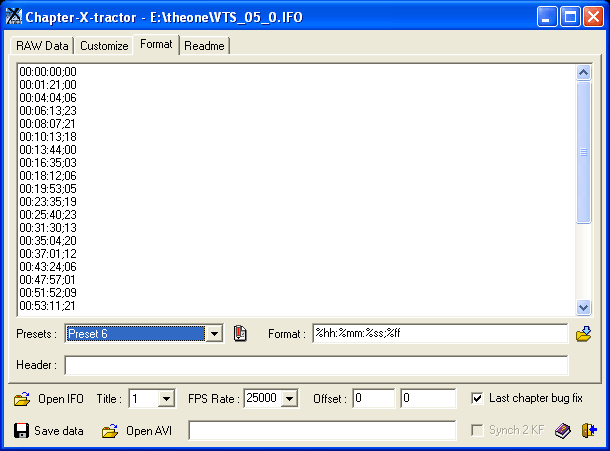
Per visualizzare i tempi dei capitoli, così come sono visualizzati in Scenarist, selezionate dal menu Preset la voce 'Preset 6' (la prima personalizzabile senza toccare quelle esistenti), nel campo Format inserite la stringa che vedete nella foto e cliccate sull'icona alla sua destra per salvare il formato. Il fatto che non sia presente la voce 'Scenarist' forse mi dice qualcosa.
A questo punto dobbiamo copiare a mano (copia & incolla) tutti i tempi, tranne il priomo (00:00:00;00) in Scenarist.
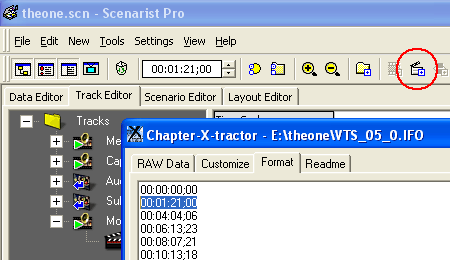
Copiare il tempo del capitolo nel campo tempo di Scenarist, premere 'Return' nel campo per effettuare lo spostamento e poi cliccare sull'icona evidenziata per inserire il capitolo copiato. Procedere così per tutti i capitoli mostrati da ChapterXtractor. Al termine chiudere quest'ultimo.
Se siete pignoli come me, anche per trovarvi comodi dopo, rinominate i capitoli in sequenza come mostrato in figura, selezionando il capitolo e cambiando il nome nella finestra in basso al centro. Questo potete farlo anche se avete sbagliato ad inserire qualche capitolo: Scenarist nomina sequenzialmente i capitoli anche se non sono sequenziali nel tempo.
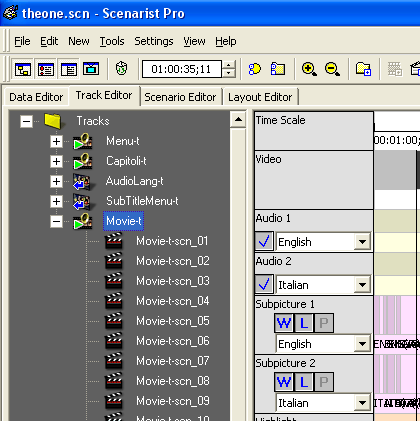
La nostra traccia video del film è pronta per essere assemblata con il resto del DVD.